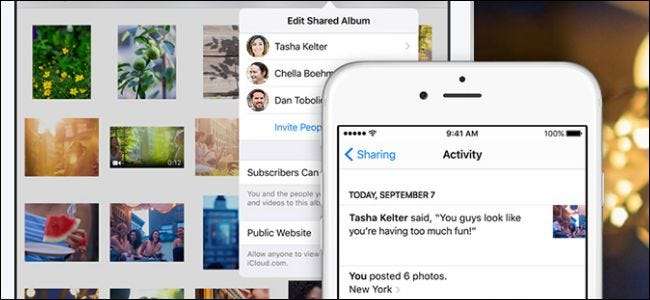
בין אם אתה רוצה לשתף תמונות עם חבר אחד או עם עשרות חברים, להקים אלבום שיתופי שבו כולם יכולים לזרוק תמונות נופש, או אפילו לשתף את האלבום שלך עם כל העולם, שיתוף תמונות iCloud מאפשר לך לשתף את התמונות שלך בקלות מהאייפון שלך. או אייפד.
הפעל את שיתוף התמונות של iCloud
קָשׁוּר: לגרש אחסון iCloud נדנדה בתמונות Google
דבר ראשון, עליך להפעיל את שיתוף התמונות של iCloud. הדבר הטוב ביותר בשיתוף תמונות iCloud, אגב, הוא שגם אם אינך משתמש באופן קבוע בגיבוי iCloud את כל את התמונות והסרטונים שלך - כי אולי עקבת אחר שלנו הדרכה על גירוש הנדנוד המתמיד של iCloud על שדרוגי אחסון ועכשיו השתמש בתמונות Google - אתה עדיין יכול לאפשר שיתוף תמונות עבור התמונות שאתה רוצה. שטח האחסון בחינם ב- iCloud הוא מעולה אם אתה משתמש בו רק לשיתוף תמונות ווידאו ולא גיבוי כולל.
כדי לבדוק את הסטטוס של שיתוף תמונות iCloud, פתח את אפליקציית ההגדרות במכשיר ה- iOS שלך. בחר "iCloud" מהתפריט הראשי.
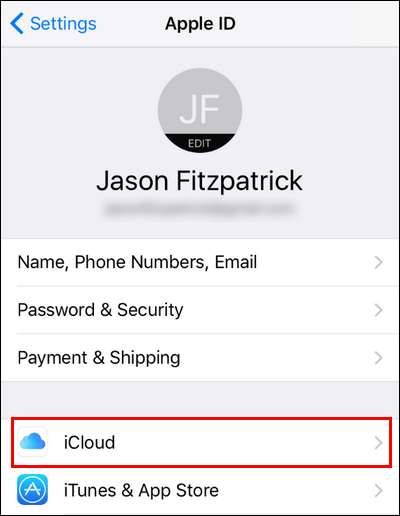
בקטע "אפליקציות באמצעות iCloud", הקש על "תמונות". שימו לב שהערך שלנו אומר כרגע "כבוי" מכיוון שאנחנו לא משתמשים באף אחת מתכונות הצילום של iCloud - זה ישתנה בעוד רגע.
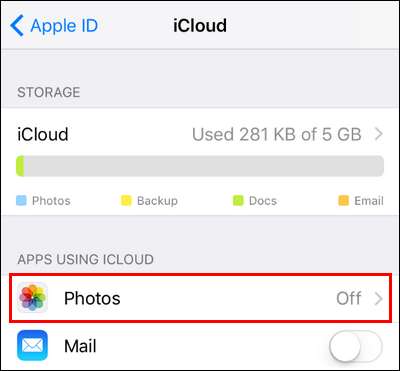
כאן, בתפריט התמונות, ודא כי "שיתוף תמונות iCloud" מופעל.

כפי שציינו לעיל, אינך צריך להפעיל את ספריית התמונות של iCloud או את זרם התמונות שלי כדי להשתמש בשיתוף תמונות iCloud, כך שגם אם אתה משתמש iCloud בחינם עם האחסון החינמי הבסיסי, אתה עדיין יכול לנצל את שיתוף התמונות של iCloud עם מקום פנוי. כעת, לאחר שהפעלנו את שיתוף התמונות של iCloud, בואו נפנה את תשומת ליבנו ליצור ולאכלס את האלבום הראשון שלנו.
צור ושתף את האלבום שלך
כשמדובר בשיתוף התמונות שלך עם שיתוף תמונות iCloud, אתה לא יכול פשוט לתפוס אלבום קיים ב- iPhone שלך ולשתף אותו - עליך ליצור אלבום ספציפי למטרה דרך תפריט השיתוף. לשם כך פתח את אפליקציית התמונות ולחץ על סמל הענן "משותף" בסרגל הכלים התחתון.
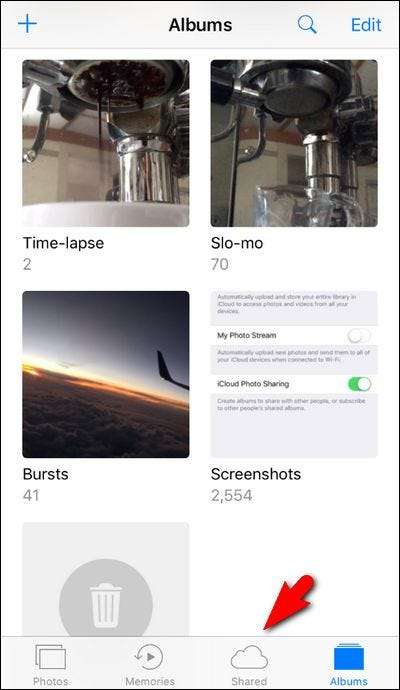
קָשׁוּר: שתף אפליקציות, מוסיקה וסרטונים עם שיתוף משפחתי של אפל ב- iPhone / iPad
תצוגת ברירת המחדל כאשר אתה מקיש על סמל "משותף" היא יומן "פעילויות" של שיתוף תמונות iCloud. אם מעולם לא השתמשת בשיתוף תמונות iCloud בעבר, החלק הזה יהיה ריק לחלוטין אוֹ אם הפעלת שיתוף משפחתי של אפל בכל נקודה בעבר, תראה פעילות מינורית כלשהי המעידה על יצירת אלבום משותף של "משפחה" ובני משפחתך נוספו אליו.
כך או כך, יומן הפעילות הזה כנראה נראה מעט עקר, אך אל דאגה, הוא יתגלה כמקום די שימושי ברגע שתשתמשו בו בתדירות גבוהה יותר. אולם כדי שזה יהיה שימושי, עלינו ליצור ולאכלס את האלבום המשותף הראשון שלנו. לשם כך, הקש על הקישור הכחול "שיתוף" בפינה השמאלית העליונה.
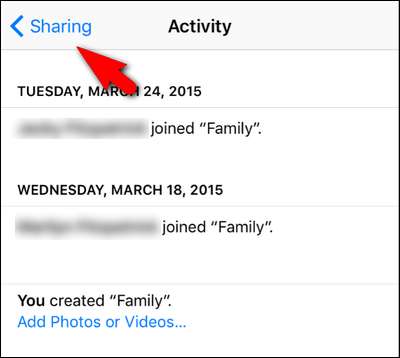
כאן, בתפריט "שיתוף תמונות iCloud", תראה תצוגה שנראית כמעט זהה לתצוגת האלבומים הכללית בתמונות. נראה די עקר כאן. בואו נתקן זאת על ידי הוספת אלבום חדש. לשם כך, הקש על סימן הפלוס בפינה השמאלית העליונה.
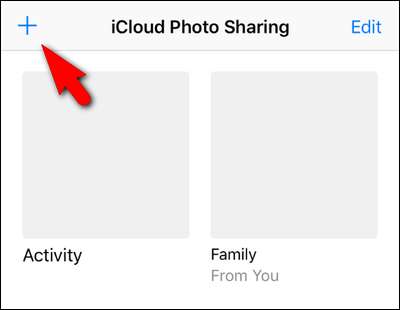
הזן כותרת לאלבום התמונות שלך (עם דגש על קצר ותיאורי). אנחנו די משוגעים על חיות המחמד החמודות שלנו בבית שלנו, אז ניצור אלבום שנקרא פשוט "תמונות חיות מחמד" כדי לפרסם תמונות של חיות המחמד שלנו. לחץ על "הבא" כדי להמשיך.
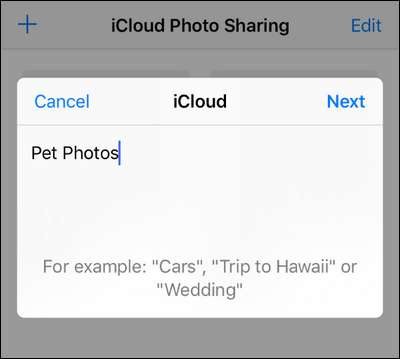
לאחר מכן תוכל להוסיף משתמשי iCloud אחרים לאלבום התמונות המשותף שלך על ידי הזנת שמות אנשי הקשר שלהם כאן, על ידי הקלדתם או בחירתם מרשימת אנשי הקשר שלך עם סמל סימן הפלוס. כברירת מחדל, לכל מי שתוסיף תהיה היכולת לא רק להציג אלא לתרום לאלבום (אנו נראה לך כיצד לנהל את ההגדרות האלה בחלק הבא של ההדרכה).
אתה לא יש להוסיף אנשים עדיין, אם אתה לא רוצה, דרך אגב. למעשה, אם אתה רוצה לאכלס את האלבום תחילה בחבורת תמונות ואז להוסיף את החברים והמשפחה שלך כדי שיוכלו להסתכל על האלבום הארוז כבר מההתחלה, אתה יכול לחכות ולהוסיף אותם בקלות מאוחר יותר. כך או כך, לחץ על "צור" כדי לסיים את תהליך יצירת האלבום.
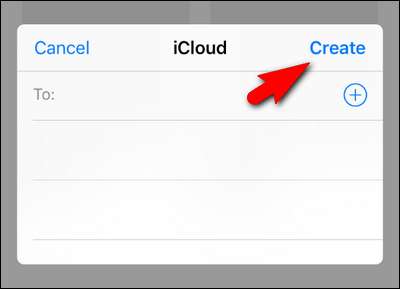
בחר באלבום החדש שלך שנוצר כדי להוסיף את התמונות הראשונות.
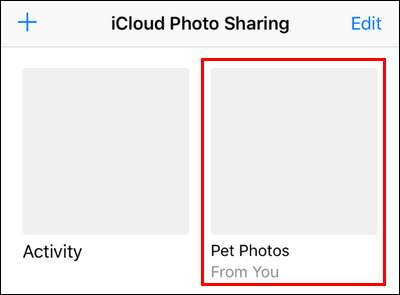
לחץ על הריבוע האפור עם סימן הפלוס הכחול כדי להוסיף את התמונה הראשונה שלך.
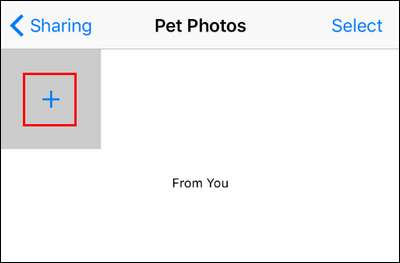
תועבר לגליל התמונות שלך, שם תוכל לבחור כמה תמונות שתרצה להוסיף לאלבום החדש שלך על ידי פשוט הקשה עליהן כדי להופיע עליהן סימן ביקורת, כפי שנראה למטה. לחץ על "בוצע" כאשר אתה מוכן להוסיף אותם לאלבום.
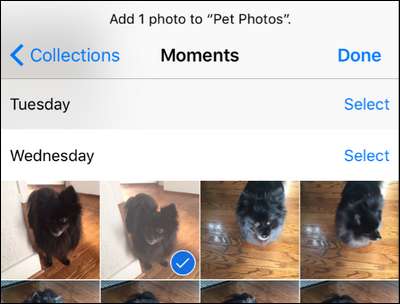
בשלב אחרון, לפני שתוסיף את התמונות לאלבום, תהיה לך אפשרות להוסיף להם כיתוב. אתה יכול להוסיף את הכיתוב או פשוט ללחוץ על "פרסם" כדי לסיים את התהליך.
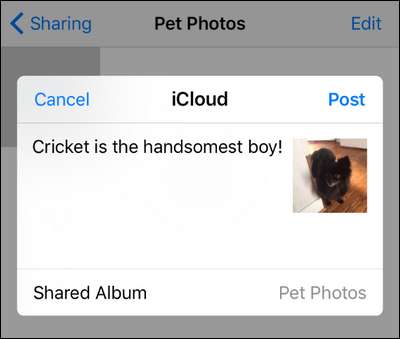
התמונות יופיעו כעת באלבום החדש, ואם תלחץ עליהן, תוכל גם לבחון מקרוב וגם לראות את כל התגובות המצורפות לתמונות. כאן תוכלו לראות את תגובת המתנע לתמונה שהעלינו זה עתה.
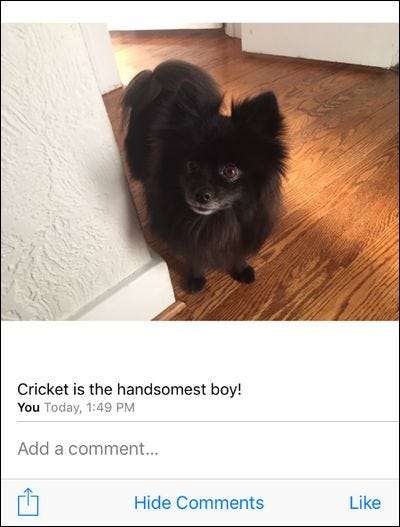
בנוסף להוספת תמונות מתוך האלבום המשותף, כפי שעשינו זה עתה, תוכל גם לשלוח תמונות מכל מקום אחר ב- iOS (גליל הצילום הרגיל שלך, אפליקציות מצלמה אחרות וכו ') באמצעות פונקציית iOS Share Sheet. פשוט לחץ על כפתור השיתוף, ראה למטה.
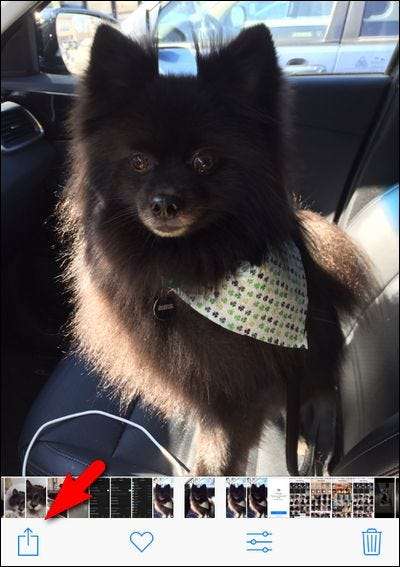
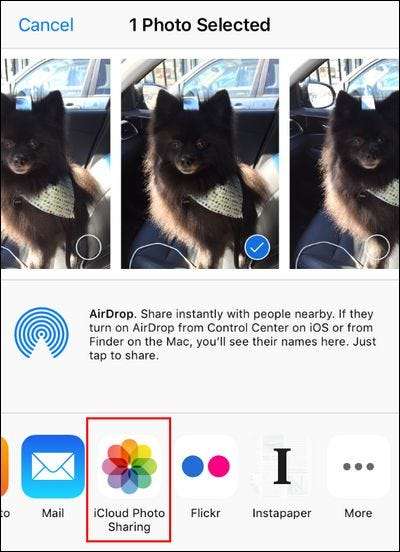
לאחר מכן בחר "שיתוף תמונות iCloud". זה יצוץ באותו מסך שיתוף תמונות iCloud שבו השתמשנו זה עתה עם אפשרות נוספת קטנה. אמנם ברירת המחדל היא האלבום האחרון בו השתמשת, אך תוכל להקיש על "אלבום משותף" כדי לבחור אלבום משותף חדש, במידת הצורך.
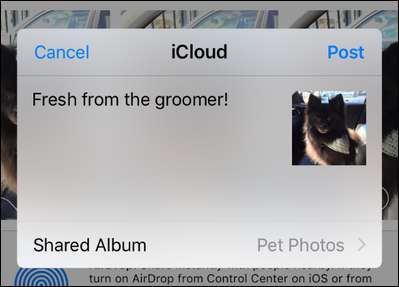
לפני שאנחנו עוזבים את ההתקנה הבסיסית של שיתוף תמונות iCloud, זה הזמן להציץ בחזרה ביומן "הפעילות" העקר לפני כן על ידי הקשה על סמל "המשותף" באפליקציית התמונות.
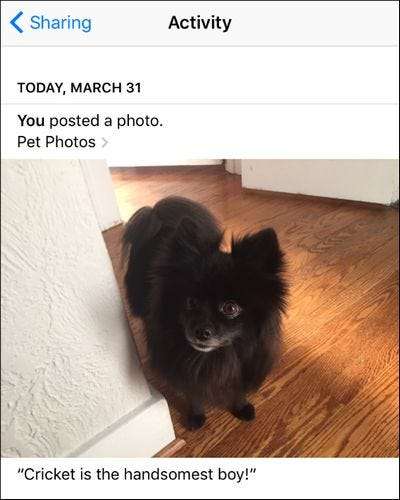
פעילות! ביומן! מעתה והלאה, כל מה שקורה עם האלבומים המשותפים שלנו יופיע כאן, כמו בלוג דיווחי תמונות קטן. כעת, תוכלו לעקוב בקלות אחר כל הנעשה גם באלבומים ששיתפתם עם חברים וגם באלה ששיתפו איתכם.
ניהול האלבום המשותף שלך
אם אי פעם תרצה לבצע שינויים באלבום (הוספה ומחיקה של תמונות בצד), יהיה עליך לקפוץ לתפריט "אנשים" כדי לנהל אותו. אתה יכול לעשות זאת על ידי פתיחת כל אלבום משותף ולחיצה על "אנשים" בתחתית, כך.
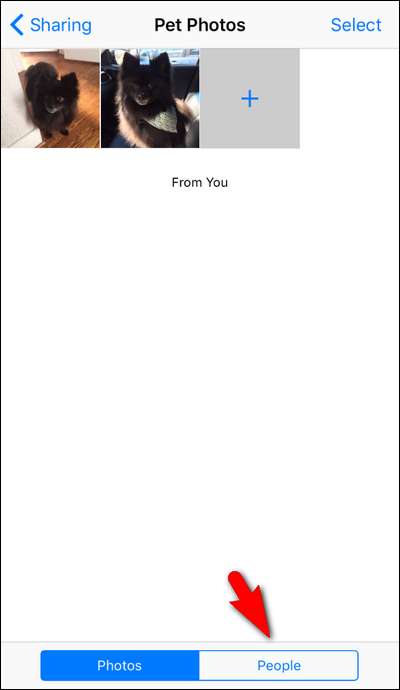
כאן תוכל להתאים מגוון הגדרות הקשורות לאלבום שלך. אם ברצונך להזמין אנשים נוספים תוכל להקיש על "הזמן אנשים" ולהזין שם שם איש קשר, בדיוק כפי שעשינו כשהקמנו את האלבום לראשונה. ניתן גם ללחוץ על חברים קיימים ולהסיר אותם. ולהפעיל או להשבית את "המנויים יכולים לפרסם". זה יאפשר למוזמנים שלך לפרסם תמונות באלבום. ותוכל לבטל התראות אם אינך רוצה בהן.
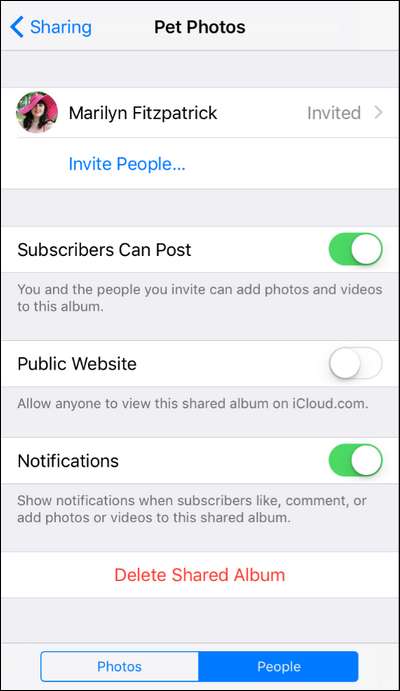
באפשרותך גם, אם ברצונך לשתף את האלבום עם אנשים שאינם משתמשי iOS, לעבור ל"אתר ציבורי "כדי ליצור כתובת אתר מעורפלת שתוכל לשתף עם כל אחד. אף על פי שטשטוש מחרוזת של אותיות ומספרים אקראיים בכתובת, אין צורך בכניסה כדי לגשת אליו, כך שכבר לא תהיה לך שליטה ישירה על מי שרואה את האלבום (מישהו שאיתו אתה משתף את הקישור יכול לחלוק את הקישור הזה עם מישהו אחרת, למשל).
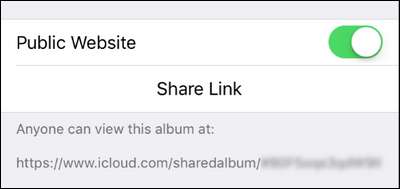
לבסוף, באפשרותך למחוק את כל האלבום על ידי לחיצה על "מחק אלבום משותף". פעולה זו לא תמחק את התמונות שלך ממיקומן המקורי, אך היא תמחק את האלבום מ- iCloud.
זה כל מה שיש גם זה! במאמץ קטן תוכלו לשתף את התמונות שלכם בקלות עם חברים וליהנות מהתראות, הערות ומעין חוויה פסבדו-חברתית-מדיה בזמן אמת ממש מתוך אפליקציית התמונות.







